Aggiungere una linea di fantasia per la presentazione in Excel
Per aggiungere una linea di fantasia in una presentazione usiamo la formula “Rept” insieme a un simbolo in modo che mostri il simbolo ripetutamente in una cella. Usiamo questa funzione per preparare il grafico Incell in Microsoft Excel.
In questo articolo creeremo 3 tipi di grafici. Chiamiamo i grafici 1 ^ st ^ e 2 ^ nd ^ come grafici a barre e il 3 ^ rd ^ grafico sarebbe il grafico a punti .
Per prima cosa prepariamo la 1 ^ ^ ^ Classifica
Facciamo un esempio e capiamo come possiamo presentare i dati con linee decorative. Abbiamo dati di vendita dal range C4 a G13. In cui la colonna C contiene l’elenco degli agenti e la colonna D contiene i mesi lavorativi.
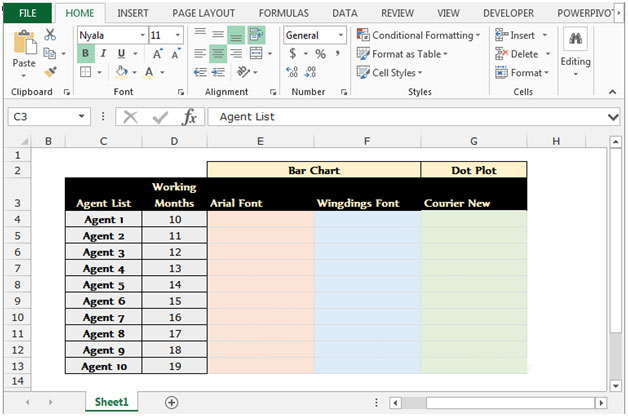
Per preparare la presentazione della linea fantasia seguire i passaggi indicati di seguito: – * Immettere la formula nella cella E4.
-
= REPT (“I”, $ D4) premere invio.
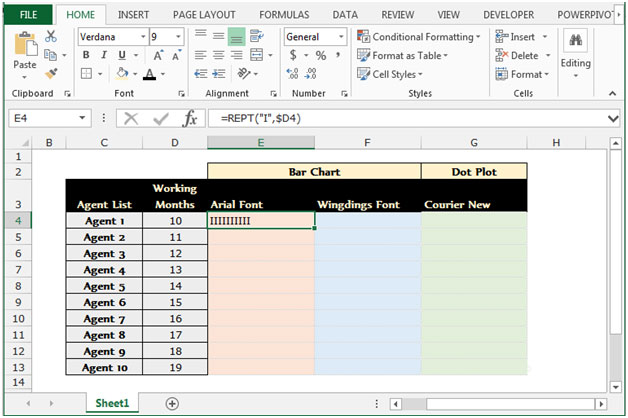
-
Cambia lo stile del carattere come Arial.
-
Vai alla scheda Home seleziona lo stile del carattere “ARIAL” dal gruppo Carattere.
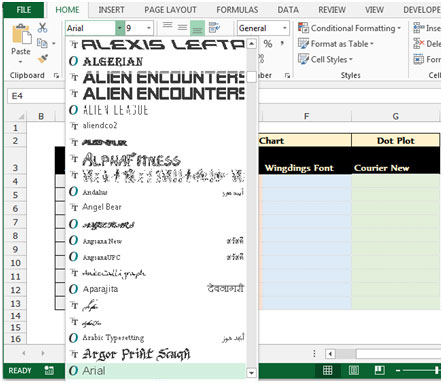
-
Il simbolo viene ripetuto 10 volte nella cella E4, riempirlo fino a E13.
-
Selezionare la cella E5, Copia utilizzando il tasto “CTRL + C” quindi selezionare l’intervallo da E5 a E13 e incollare la formula premendo il tasto CTRL + V.
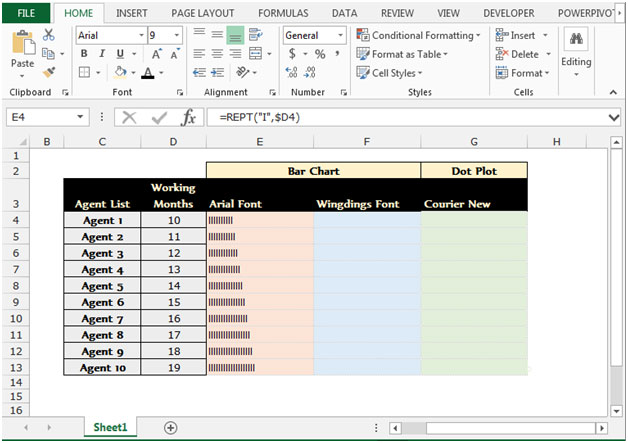
Questo è tutto sul grafico a barre utilizzando il carattere Arial.
Nota: in questa formula “I” si ripeterà sulla base dei numeri che sono disponibili nella relativa cella.
Per preparare il 2 ^ nd ^ grafico a barre seguire i passaggi indicati di seguito: –
-
Immettere la formula nella cella F4.
-
= REPT (“n”, D4) premere invio.
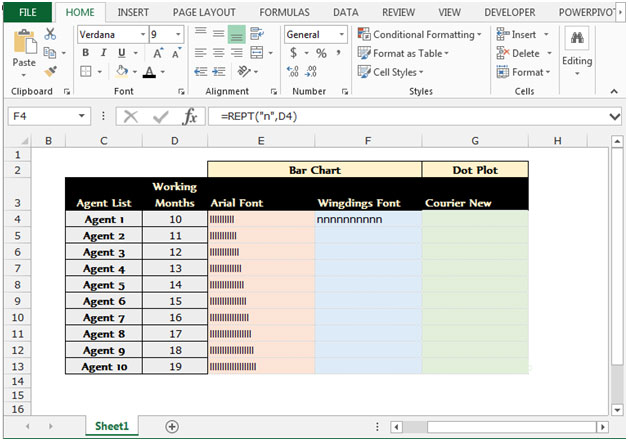
-
Cambia lo stile del carattere come Wingdings.
-
Vai alla scheda Home seleziona lo stile del carattere “Wingdings” dal gruppo Carattere.
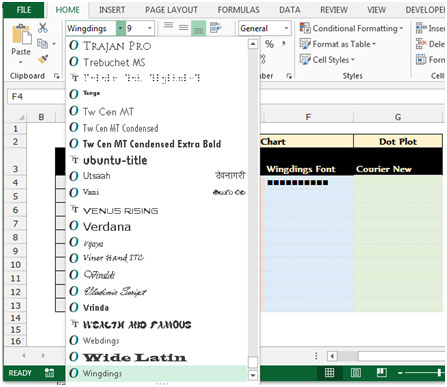
-
Il simbolo viene ripetuto 10 volte nella cella F4, riempilo fino a F13.
-
Selezionare la cella F5, Copia utilizzando il tasto “CTRL + C” quindi selezionare l’intervallo da F5 a F13 e incollare la formula premendo il tasto CTRL + V.
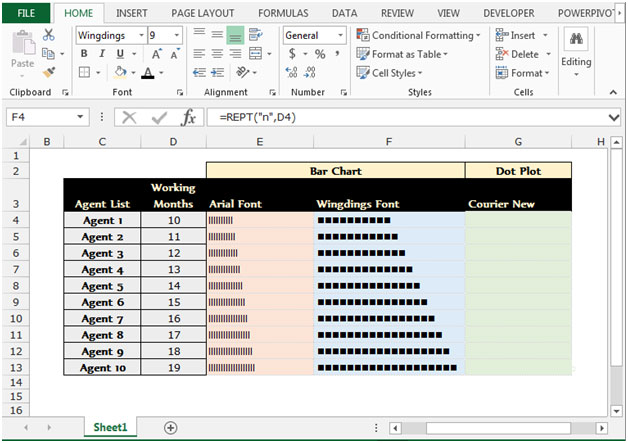
Nota: lo stile del carattere di Wingdings mostra il simbolo sopra al posto di “n”.
3 ^ rd ^ tipo di grafico Incell utilizzando il font “Courier New Style”.
Seguire i passaggi indicati di seguito per creare il diagramma a punti.
-
Immettere la formula nella cella G4.
-
= REPT (“”, D4-1) e “o”) premere invio.
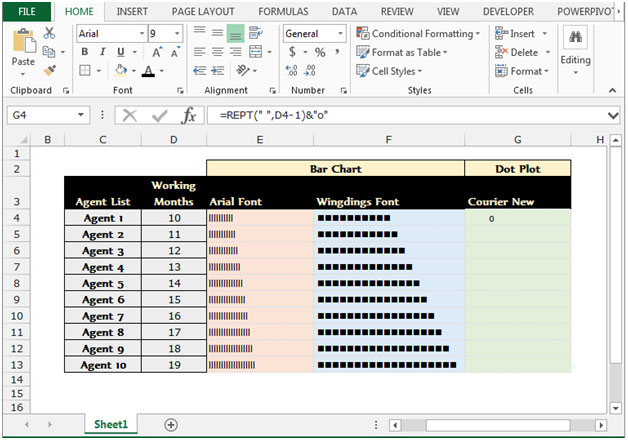
-
Questa formula occuperà spazio e si posizionerà al 10 ^ ^, il posto dipenderà dal numero di celle del mese.
-
Cambia lo stile del carattere come Courier New.
-
Vai alla scheda Home seleziona lo stile del carattere “Courier New” dal gruppo Carattere.
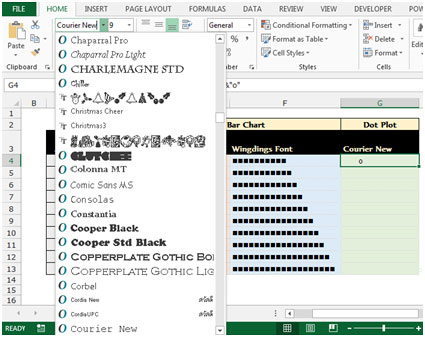
-
Riempilo fino a G13, Seleziona la cella G5, Copia usando il tasto “CTRL C” e quindi seleziona l’intervallo da G5 a G13 e incolla la formula premendo il tasto CTRL + V.
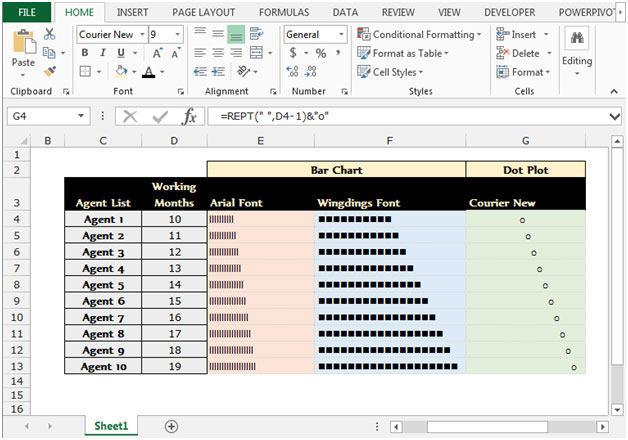
Questo è tutto su come possiamo aggiungere una linea elegante nel nostro rapporto di presentazione utilizzando le formule di Microsoft Excel.
Se i nostri blog ti sono piaciuti, condividilo con i tuoi amici su Facebook. E anche tu puoi seguirci su Twitter e Facebook.
_ Ci piacerebbe sentire la tua opinione, facci sapere come possiamo migliorare, integrare o innovare il nostro lavoro e renderlo migliore per te. Scrivici a [email protected]_